Vsebina:
Možnost 1: Konzola v Counter-Strike: Global Offensive
V konzolo vnesene ukaze za Counter-Strike: Global Offensive lahko uporabite za vključitev števca sličic na sekundo, vendar ne uspejo vsi uporabniki, ker imajo težave z odpiranjem konzole. Dejstvo je, da je privzeto onemogočena, aktivira pa se preko nastavitev.
- Odprite razdelek z nastavitvami, tako da kliknete na ikono zobnika v glavnem meniju, nato pa pojdite na zavihek "Igra".
- Izberite prvi razdelek z enakim imenom "Igra".
- V njem se prepričajte, da je parameter "Omogoči konzolo razvijalca" nastavljen na "Da". Če ni, razširite spustni seznam in nastavite ustrezno vrednost.
- Pritisnite tipko Ё in začnite vnašati ukaze za prikaz števila sličic na sekundo, o katerih je bilo govora v prejšnji možnosti.
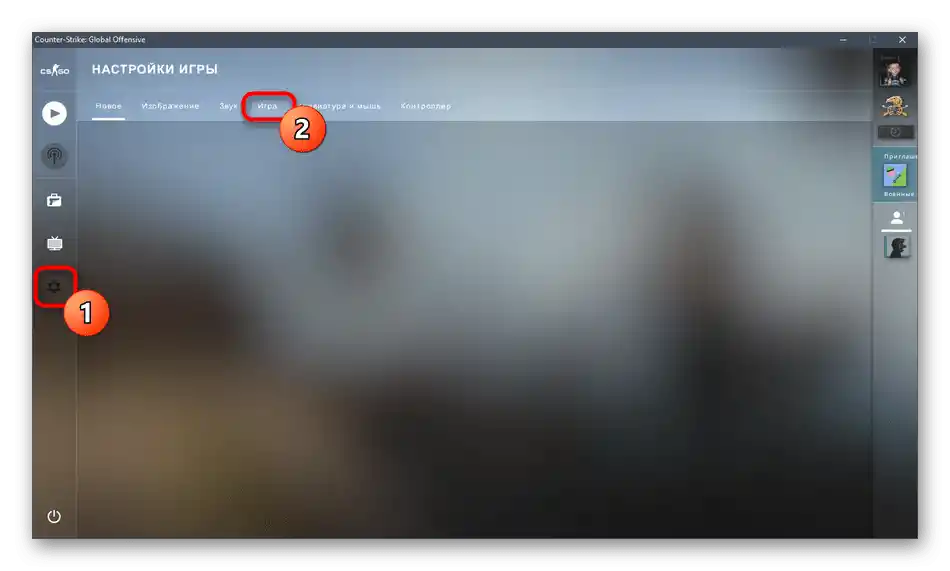
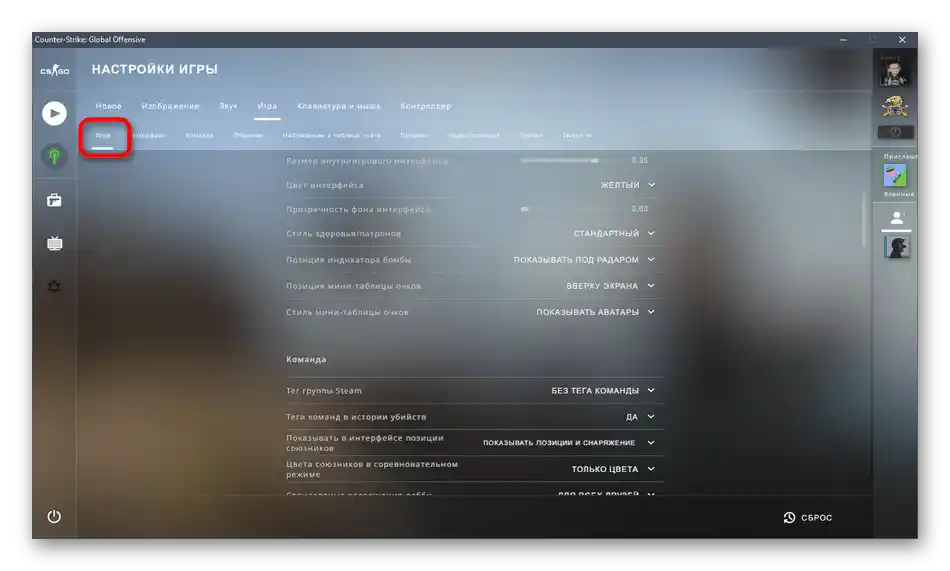
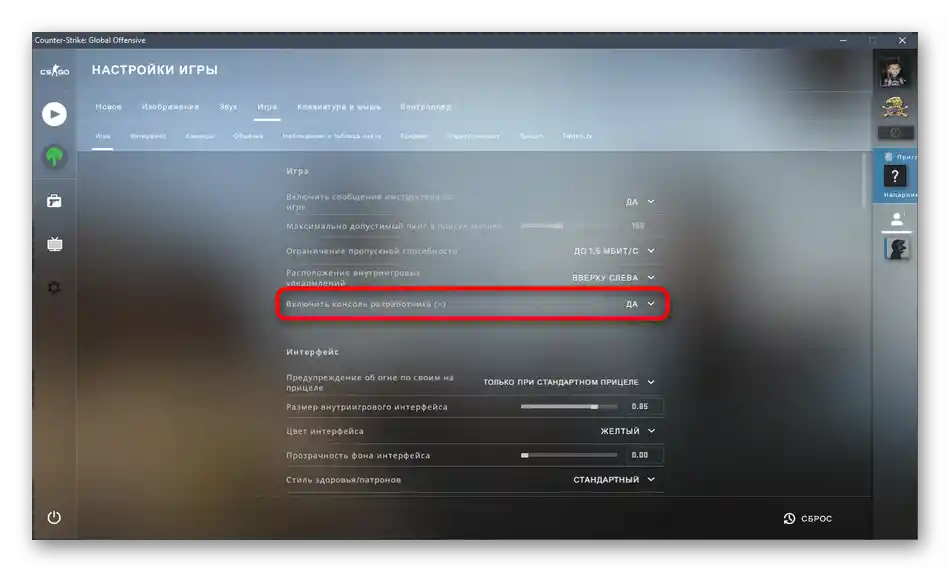
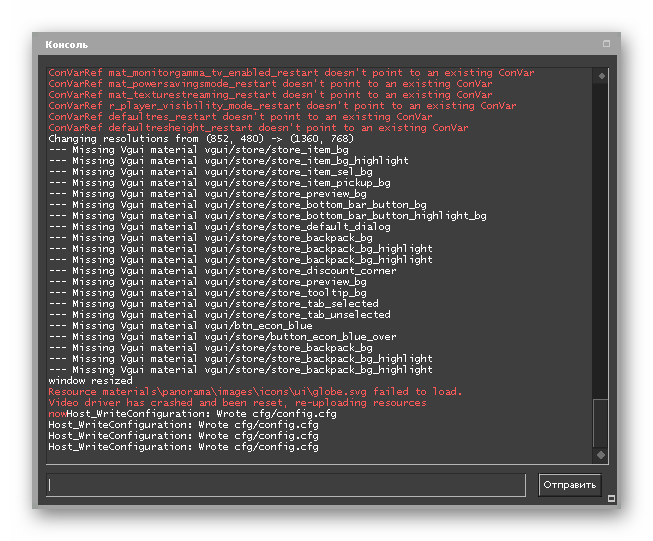
Možnost 2: Konzola v Counter-Strike 1.6
Imetniki Counter-Strike 1.6 lahko uporabijo dve vgrajeni ukazi, če želijo vključiti prikaz sličic v glavnem meniju in neposredno med igro na strežniku ali proti botom.Konzola se lahko odpre v igri ali v meniju s pritiskom na tipko Ё. Prva ukazna vrstica ima obliko cl_showfps 1: ustrezno, vrednost 1 vklopi delovanje ukaza, medtem ko 0 izklopi.
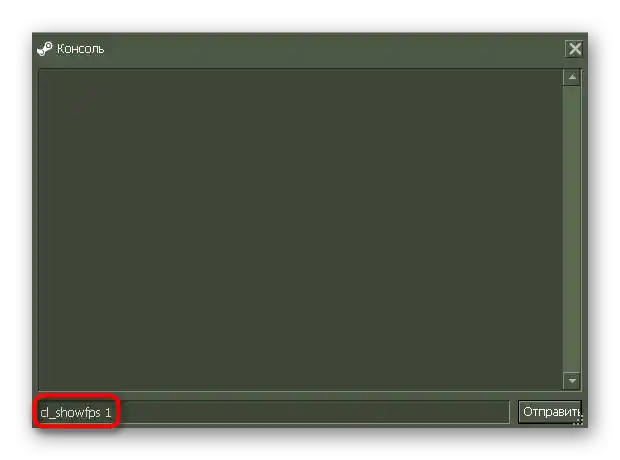
Po aktivaciji parametra boste zgoraj levo videli števec FPS, kar pomeni, da lahko začnete sejo in spremljate kazalnike skozi celotno trajanje.
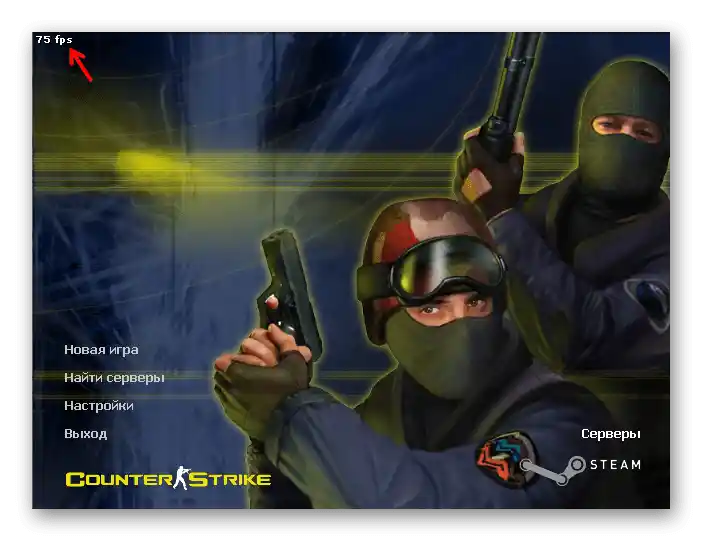
Druga ukazna vrstica je net_graph 3. Tudi to je treba vnesti v konzolo in aktivirati s pritiskom na tipko Enter.
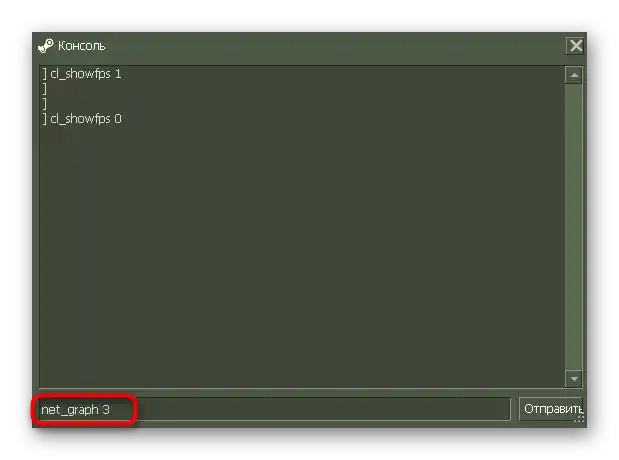
Tokrat se bo vrstica prikazala spodaj desno, vendar se bo dodala tudi druga informacija, povezana z izgubo in hitrostjo povezave. Na žalost teh podatkov ni mogoče izklopiti, tako da ostane le frekvenca sličic.
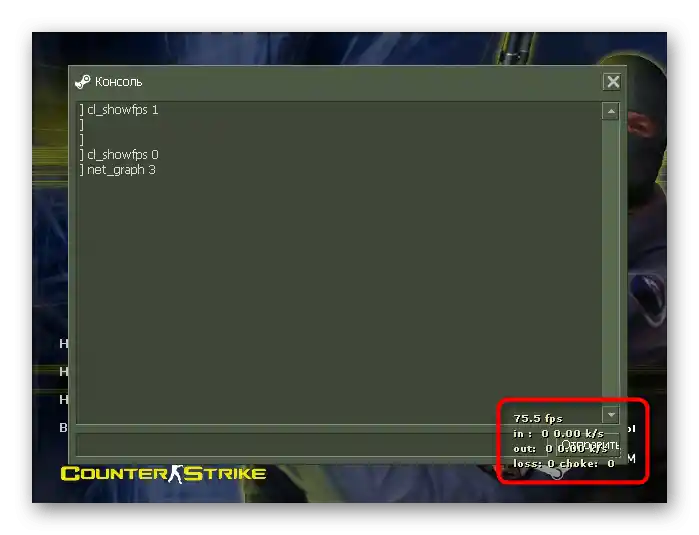
Zato, če vam druge vrstice ovirajo, vnesite net_graph 0 in uporabite zgoraj obravnavani ukaz.
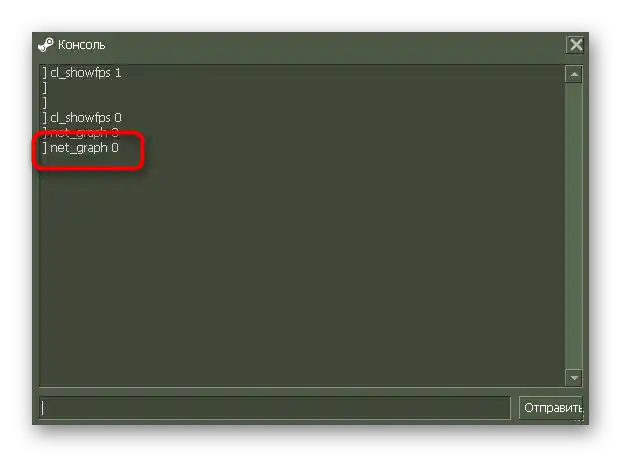
Alternativna možnost je uporaba posebne programske opreme ali igralnega ovratnika za prikaz FPS, če vam notranji ukazi ne ustrezajo. O takšnih rešitvah bomo govorili v naslednjih razdelkih našega članka.
Možnost 3: Igralni ovratnik v Counter-Strike
Igralni ovratnik je na voljo za vse igre med njihovim zagonem preko Steama. Omogoča izvajanje osnovnih dejanj na vašem računu ali pa prehod v nastavitve odjemalca. V primeru Counter-Strike katere koli različice bo koristen za vklop števca sličic, kar se zgodi tako:
- Ko ste v glavnem meniju ali na strežniku, pritisnite kombinacijo tipk Shift + Tab, da odprete igralni ovratnik. Takoj izberite razdelek "Nastavitve" na spodnji plošči.
- Pojdite na zavihek "V igri" in tam aktivirajte parameter "Prikaz frekvence sličic".
- Po potrebi spremenite položaj števca po svoji izbiri in nastavite povečano kontrastnost.
- Vrnete se v igro in se prepričate, da so nastavitve začele veljati.
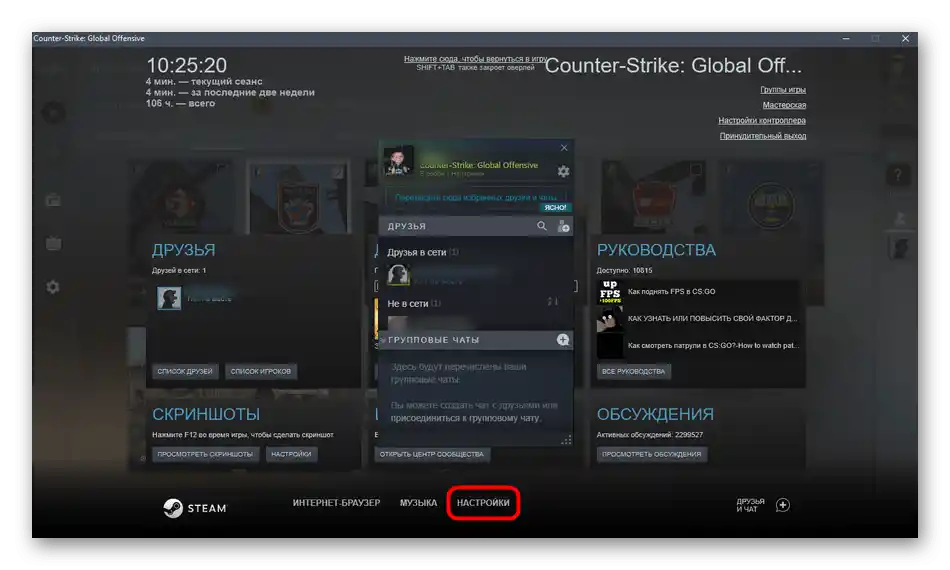
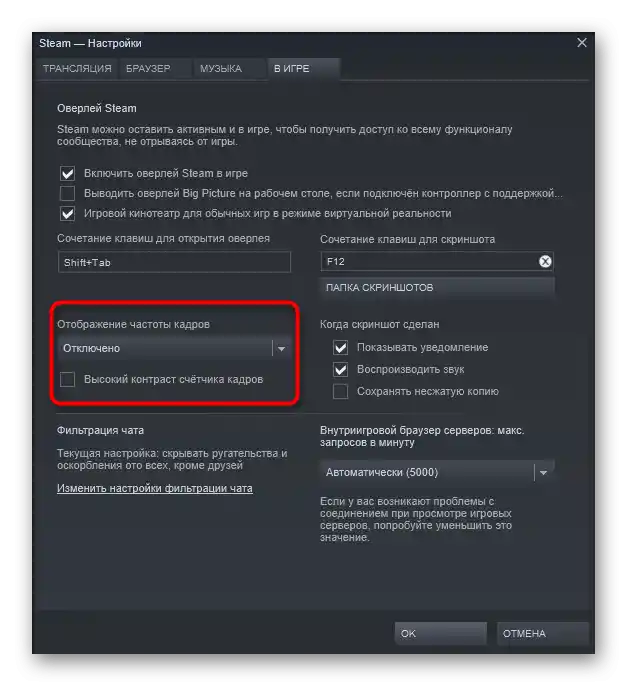
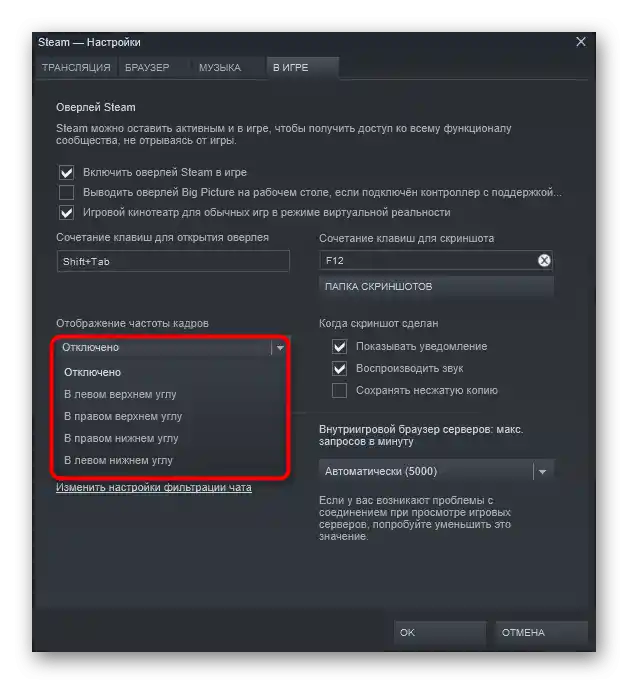
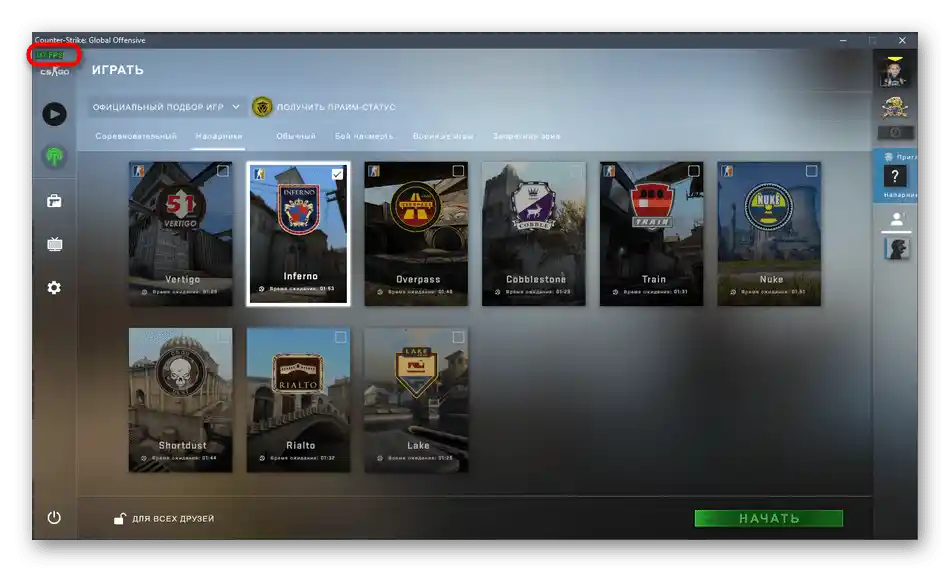
Možnost 4: Posebne programe
Obstajajo posebni programi, ki opravljajo vlogo ovratnika. Prikazujejo ne le frekvence sličic na sekundo, temveč tudi druge informacije o obremenitvi sistema.Mnoge od njih je mogoče prilagoditi glede na čas posodobitve senzorjev in število potrebnih informacij. Če vas zanima iskanje primerne rešitve tretje osebe, si oglejte najboljše predstavnike v drugem članku na naši spletni strani.
Več informacij: Programi za prikaz FPS v igrah
